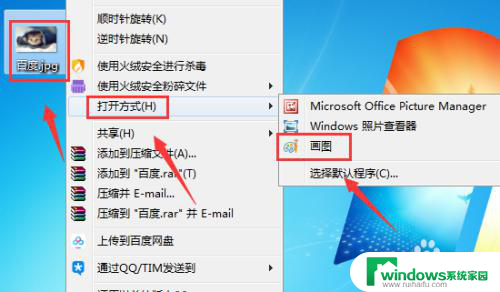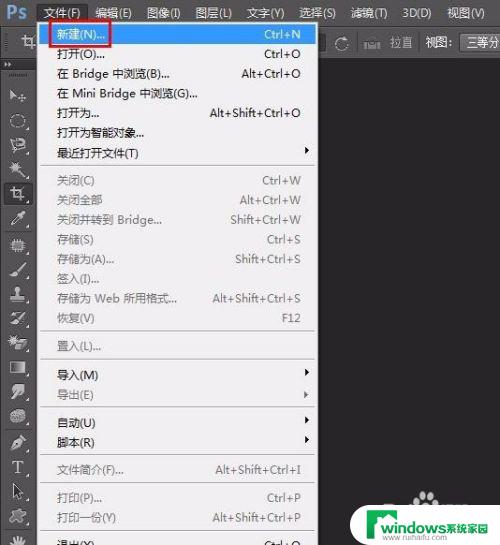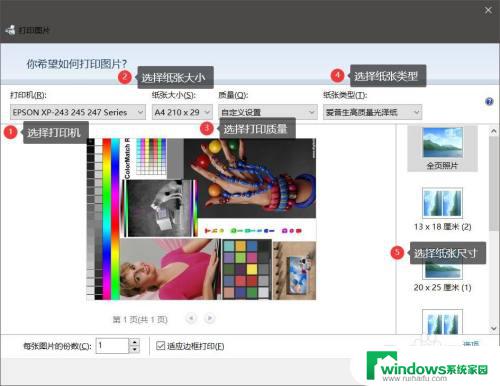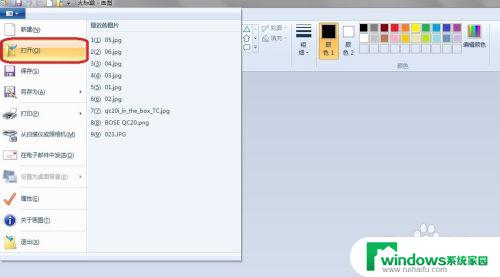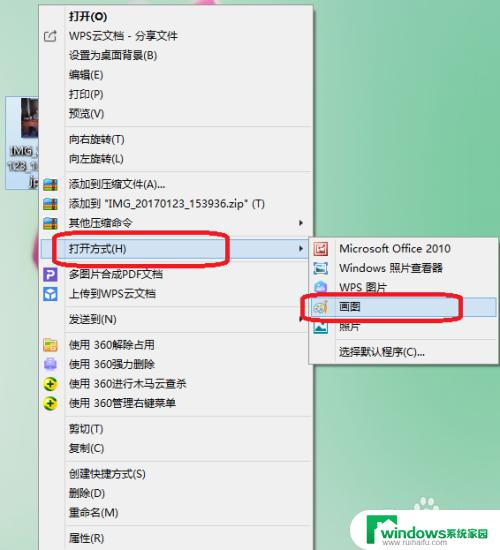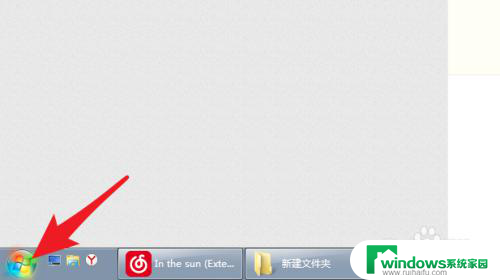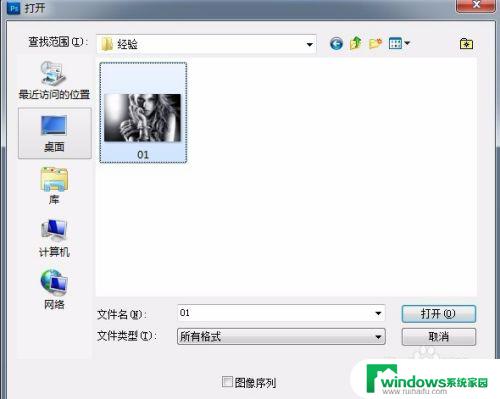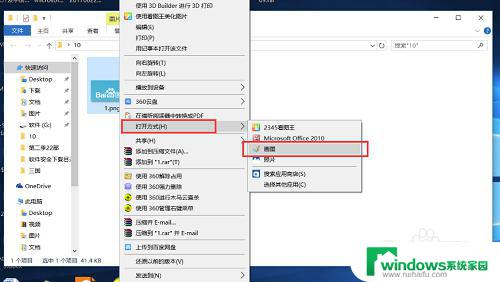怎么修改证件照片的尺寸和像素 如何使用PS修改证件照的尺寸和像素
更新时间:2023-12-14 15:53:49作者:xiaoliu
在现代社会的各种场合中,证件照片的重要性无可忽视,有时我们可能会遇到一些问题,例如证件照片的尺寸和像素不符合要求。如何修改证件照片的尺寸和像素呢?幸运的是借助于Photoshop这样的工具,我们可以轻松地进行修改。无论是调整尺寸还是像素,本文将为您详细介绍使用PS修改证件照的方法,让您能够轻松应对各种证件照片的要求。
具体步骤:
1.打开ps,点击打开按钮。
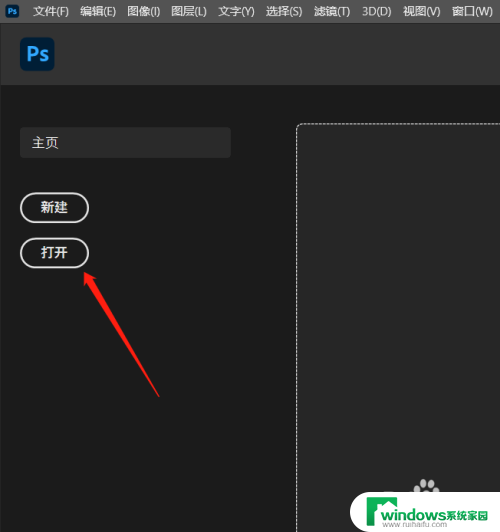
2.打开证件照照片,点击菜单栏的编辑按钮。点击画布大小。
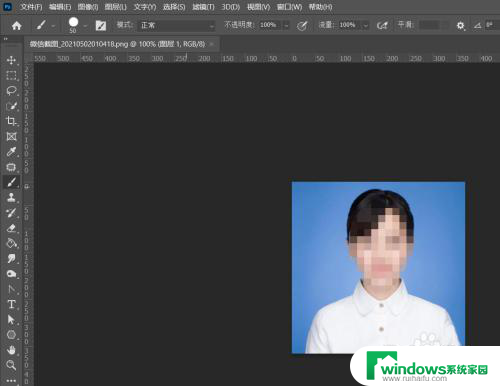
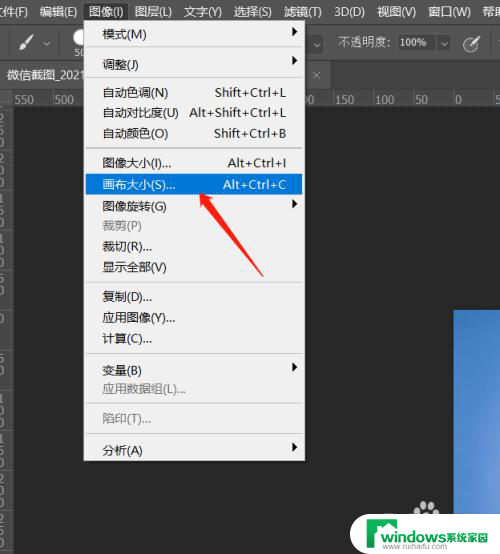
3.弹出画布大小设置对话框,设置宽度3.5cm,高度为5.3厘米(2寸照片尺寸),点击确定按钮。
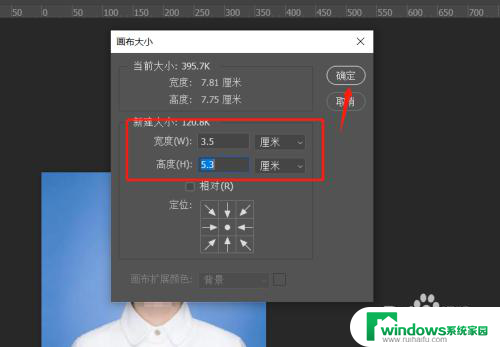
4.点击菜单栏的编辑,点击图片大小。
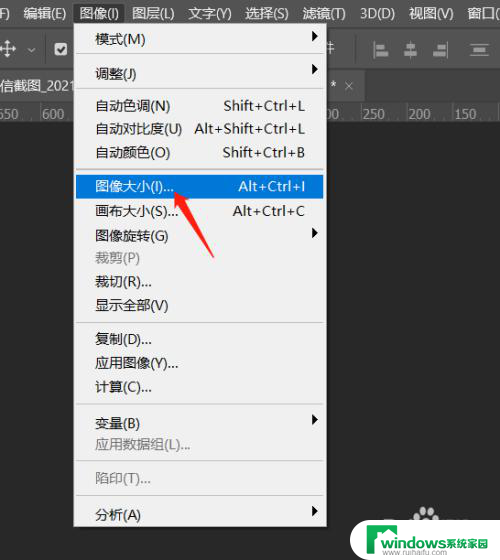
5.弹出图片大小对话框,设置图片大小。点击确定按钮。
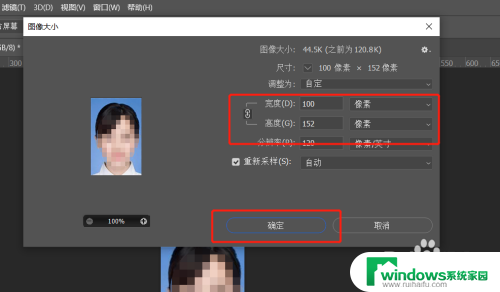
6.按ctrl+t调整图片的大小即可完成操作。
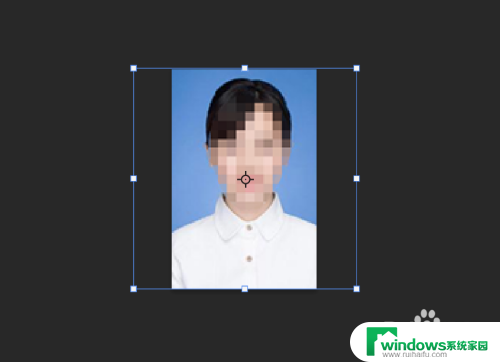
以上是修改证件照片尺寸和像素的完整内容,如果遇到这种情况,用户可以按照小编的方法解决,希望对大家有所帮助。